Imprimir um ficheiro de impressão de teste
O seguinte procedimento descreve como imprimir um ficheiro de Impressão de Teste com o driver de impressão PCL 5e/6.
![]()
As aplicações com drivers próprios, como o PageMaker, não suportam esta função.
![]() Configure a Impressão de Teste nas propriedades do driver de impressão.
Configure a Impressão de Teste nas propriedades do driver de impressão.
Para mais informações sobre a configuração de drivers de impressão, consulte os respectivos ficheiros de Ajuda.
![]() Clique em [Detalhes...] e, em seguida, introduza uma ID de Utilizador na caixa [ID de utilizador:] ou [ID do utilizador:].
Clique em [Detalhes...] e, em seguida, introduza uma ID de Utilizador na caixa [ID de utilizador:] ou [ID do utilizador:].
Pode utilizar o seu nome de utilizador de início de sessão como ID de Utilizador se seleccionar [Nome início sessão Windows] na caixa [ID de utilizador:] no driver de impressão PCL 6.
![]() Clique em [OK] para fechar [Detalhes...] e, em seguida, em [OK] para fechar as propriedades do driver de impressão.
Clique em [OK] para fechar [Detalhes...] e, em seguida, em [OK] para fechar as propriedades do driver de impressão.
![]() Inicie a impressão a partir da caixa de diálogo [Imprimir] da aplicação.
Inicie a impressão a partir da caixa de diálogo [Imprimir] da aplicação.
Certifique-se de que define mais do que duas cópias.
O trabalho de Impressão de Teste é enviado para o equipamento e o primeiro conjunto é impresso.
![]() No painel de controlo, prima a tecla [Impressora] para visualizar o ecrã da impressora.
No painel de controlo, prima a tecla [Impressora] para visualizar o ecrã da impressora.
![]() Prima [Trabalhos de impressão].
Prima [Trabalhos de impressão].

![]() Prima [List trab impr teste].
Prima [List trab impr teste].
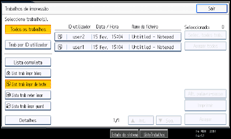
Aparece uma lista de ficheiros de Impressão de Teste guardados no equipamento.
Dependendo das definições de segurança, poderão não ser visualizados alguns trabalhos de impressão.
![]() Seleccione o ficheiro que pretende imprimir e, em seguida, prima [Imprimir].
Seleccione o ficheiro que pretende imprimir e, em seguida, prima [Imprimir].
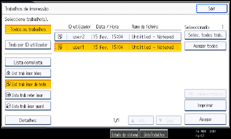
![]() Se necessário, introduza o novo número de conjuntos com as teclas numéricas e prima [Sim].
Se necessário, introduza o novo número de conjuntos com as teclas numéricas e prima [Sim].

É possível introduzir até 999 conjuntos.
Prima a tecla [Apagar/Parar] para corrigir dados introduzidos incorrectamente.
Os conjuntos restantes são impressos.
![]()
Se pretender cancelar a impressão, prima [Não] no passo 9.
Se seleccionar vários ficheiros, é visualizado no ecrã de confirmação o número total de ficheiros a imprimir.
Se seleccionar vários documentos e não especificar o número de conjuntos no ecrã de confirmação, é impresso um conjunto a menos por cada documento seleccionado em relação ao número especificado no computador. Se o número de conjuntos especificado no computador for "1", é impresso um conjunto de cada, para cada documento.
Quando imprimir documentos de impressão de teste acumulados, não pode alterar o número de conjuntos.
Quando a impressão for concluída, o ficheiro guardado será apagado.
Para parar a impressão depois de iniciada, prima [Sair] até aparecer o ecrã da impressora e, em seguida, prima [Apagar trabalho]. O ficheiro é apagado.

